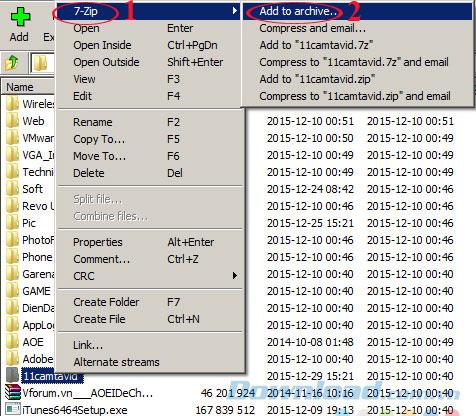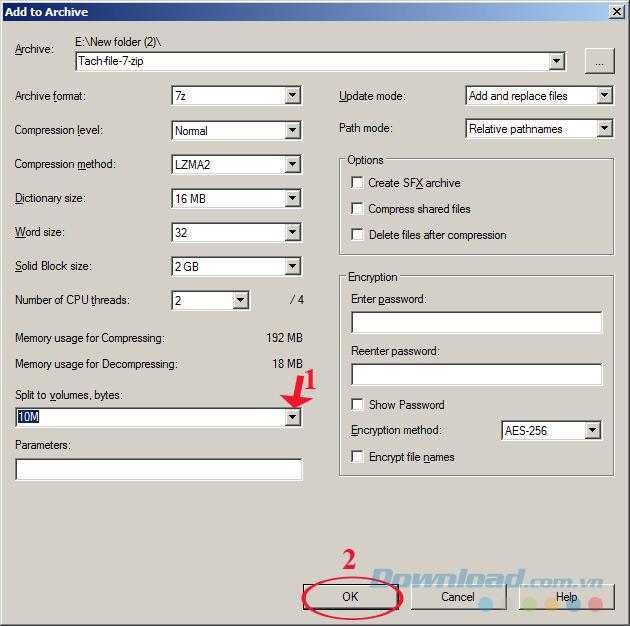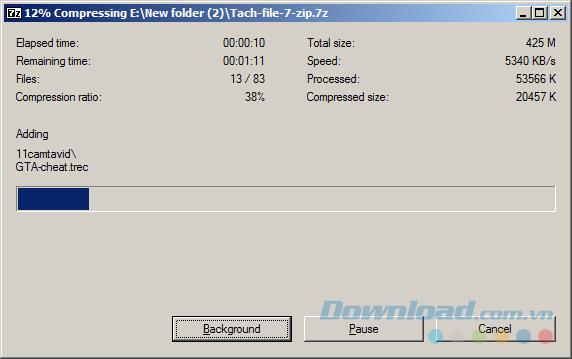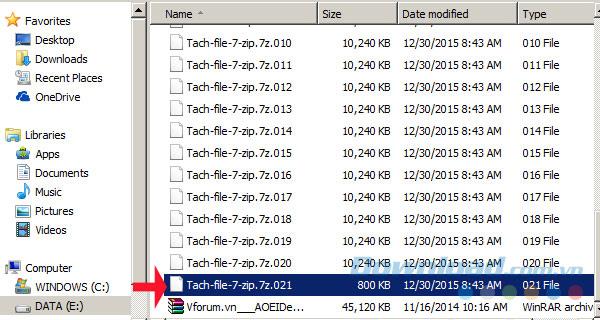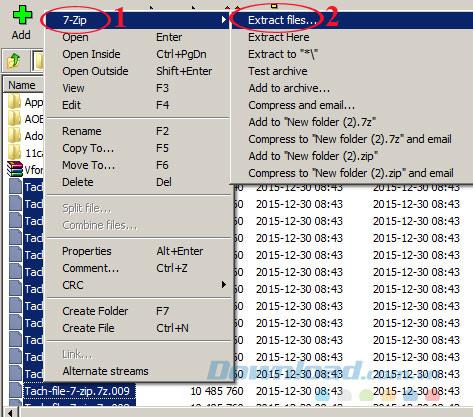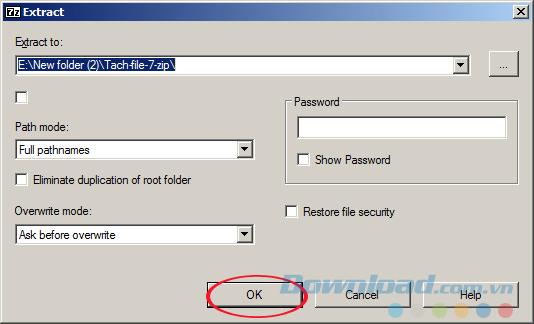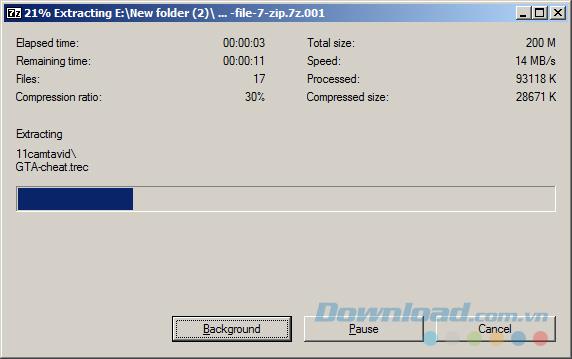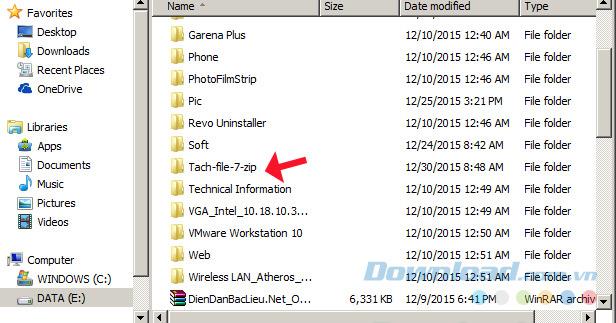Czasami chcesz udostępniać dokumenty znajomym przez Internet, ale rozmiar pliku jest zbyt duży, aby wysłać. Co więc zrobić? Podobnie jak WinRAR , 7-Zip z łatwością obsługuje dzielone pliki.
Po podzieleniu pliku możesz również łatwo dołączyć plik za pomocą samego oprogramowania 7-Zip. Zapraszam do zapoznania się z poniższym artykułem, aby udostępnić pliki znajomym za pośrednictwem Gmaila , Facebooka , Viber ... łatwo offline!
Jak podzielić plik za pomocą 7-Zip, aby łatwo wysyłać e-maile
Krok 1: Otwórz folder, który chcesz skompresować i wytnij plik, następnie kliknij prawym przyciskiem myszy 7-Zip, a następnie wybierz Dodaj do archiwum ..., aby skompresować plik.
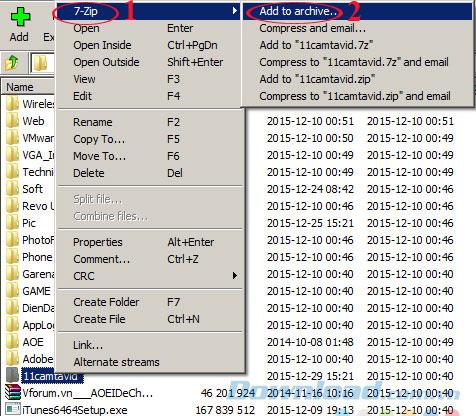
Krok 2: W oknie dialogowym Dodaj do archiwum wybierz Podziel na woluminy, bajty, aby wyciąć plik. Tutaj możesz wybrać 10M, 650M lub ręcznie wprowadzić numer, który chcesz wprowadzić. Dostosuj wartości, takie jak:
- Format archiwum: skompresowany format pliku.
- Poziom kompresji: Szybkość kompresji.
- Usuń pliki po kompresji: Usuń pliki po kompresji.
- Szyfrowanie: ustaw hasło ...
Następnie kliknij OK.
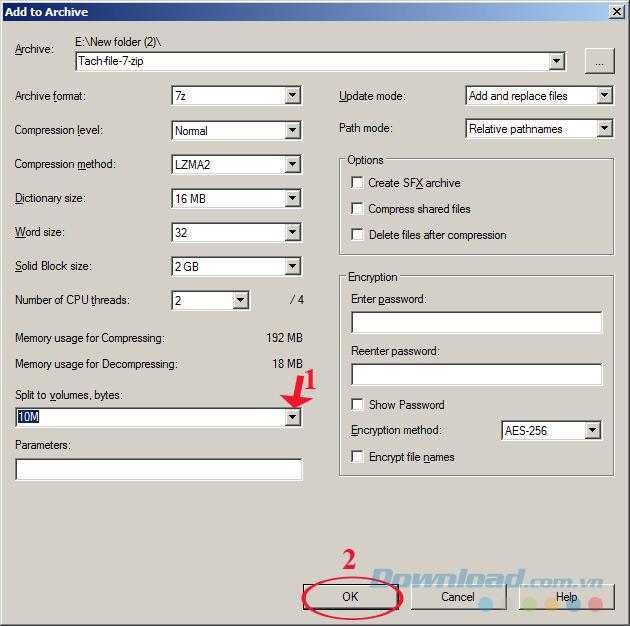
Krok 3: Poczekaj chwilę na zakończenie procesu dzielenia plików, szybkość, z jaką szybkość lub szybkość zależy od rozmiaru skompresowanego pliku.
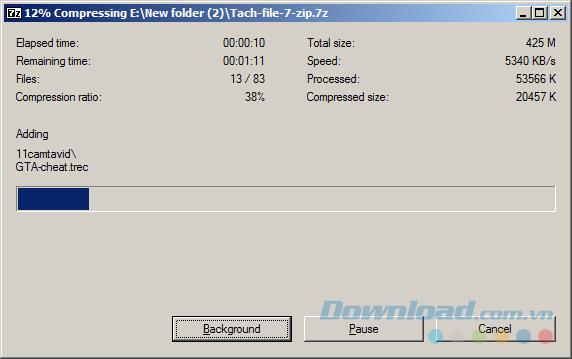
Krok 4: Po pomyślnym podzieleniu pliku zobaczysz pliki o numerach od 001 wzwyż. Rozmiar końcowego pliku jest zawsze mniejszy, ponieważ stanowi nadmiar oryginalnego pliku.
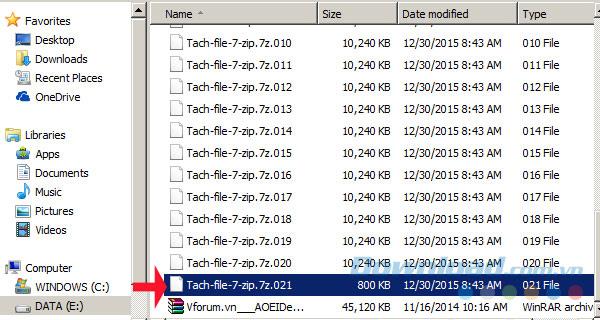
Instrukcje scalania plików przez 7-Zip
Krok 1: Wybierz wszystkie podzielone pliki, kliknij prawym przyciskiem myszy 7-Zip , a następnie wybierz Wyodrębnij pliki ...
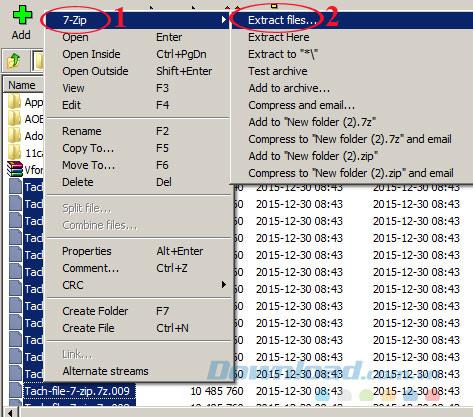
Krok 2: Pojawi się okno wyodrębnienia , wybierz ścieżkę do zapisania pliku po przeszczepie. Następnie kliknij OK.
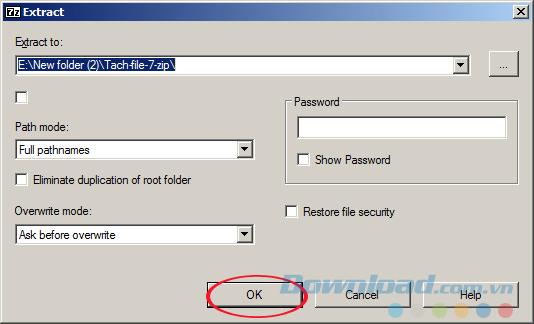
Krok 3: Zaczekaj chwilę na zakończenie procesu składania pliku, proces ten przebiega szybko lub powoli, w zależności od rozmiaru pliku.
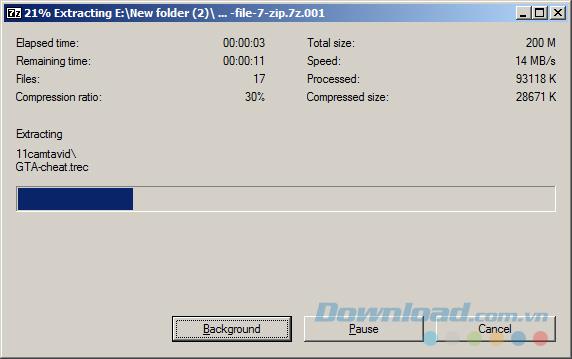
Krok 4: Więc udało nam się zaszczepić pliki!
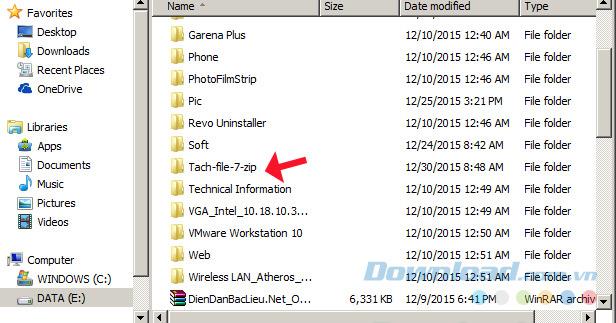
Dzięki temu wiesz już, jak podzielić i scalić pliki za pomocą 7-Zip. Całkiem proste, prawda?
Życzę udanego wdrożenia!